关闭Excel 2013“受保护的视图”模式
2017-09-23吴加强
电脑知识与技术·经验技巧 2017年7期
吴加强

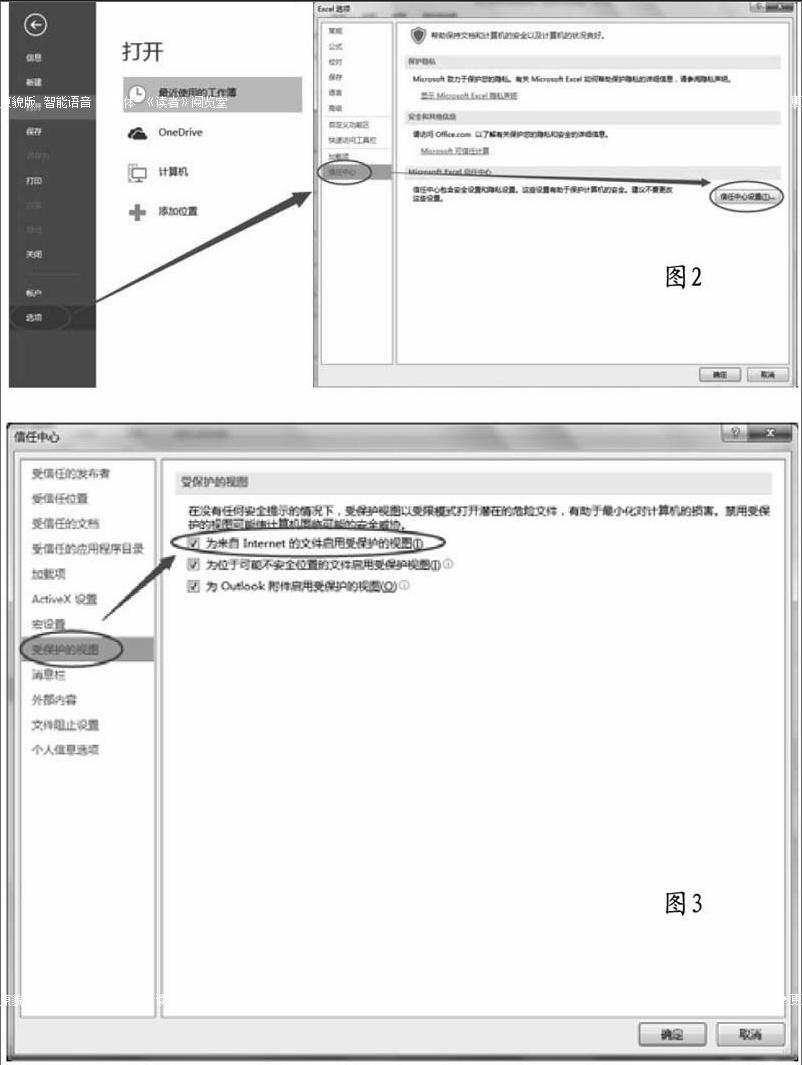
每次从国家教育资源公共服务平台导出的Excel表格,打开时都会自动进入“受保护的视图”模式,不但出现烦人的“受保护的视图”提示,还限制编辑,只有单击“启用编辑”后才能正常编辑文档。(如图1)
这是因为Excel2013发现此文件来自Internet,可能不安全,在“受保护的视图”中打开该文件有助于保护计算机的安全。但是如果我们能够确信下载的文件安全,完全可以关闭“受保护的视图”模式。操作步骤如下:
Stepl:单击“文件→选项”,在弹出的“Excel选项”对话框,单击“信任中心→信任中心设置”。(如图2)
Step2:在弹出的“信任中心”对话框中,单击“受保护的视图”,去除“为来自Internet的文件启用受保护的视图”的勾选,再单击“确定”即可。下次打开从Internet的文件下载的文件就不会出现烦人的“受保护的视图”提示,并目可以直接进行编辑。(如图3)
Office2013中的Word、PowerPoint組件及Office其他版本的“受保护的视图”关闭方法相同。endprint
